Photoshop使用素材合成超酷的脸庞(完)(9)
文章来源于 tutsplus.com,感谢作者 活力盒子翻译 给我们带来经精彩的文章!步骤4
我会告诉你现在需要做的事情:
1、这是我们目前的效果
2、在飞溅层上方创建一个新层,混合模式设置为颜色。使用棕褐色软笔刷涂抹,使色调更适合皮肤阴影。
3、对比图像1至3,看看阴影是如何改变它的颜色的。它开始看起来像真的皮肤碎片了!
4、把所有关于飞溅的图层合并为一层。并使用加深工具(范围:中间调)使飞溅更暗,如面部底部的颜色。

步骤5
现在,复制面部图层,把它放在飞溅的上方。水平翻转它使暗的皮肤覆盖飞溅(下图1)。去图层>图层蒙版>隐藏全部(下图2)。然后用柔软的白色画笔,在图层蒙版上涂抹,这时要确保“飞溅”被选中(下图3)。
这可能看起来有点混乱。让我们回顾一下它的做法,基本上我们展现了复制的面部皮肤。我们正在飞溅上做,这使它看起来有更多的皮肤质感。这是一个很小的差别,但相信我,如果你放大它,你就会看到其中的差别。飞溅现在看起来就像真正的皮肤。

步骤6
OK,让我们放入另一个飞溅。再次使用钢笔工具作出精确的裁剪。现在要在把它转到正确的方向(下图1)。然后用硬橡皮擦(或在图层蒙版用硬的,黑色的笔刷)使其与皮肤完美的匹配(下图2)。然后轻轻擦去飞溅顶部的方边。

步骤7
正如我们应用之前的飞溅,使用图像>调整>可选颜色。调整到相同的颜色。从红色,黄色,中间色和黑色中设置初始值。试着使飞溅的颜色更亮(下图1)。然后降低饱和度(下图3),最后修饰一下亮度(下图4)。
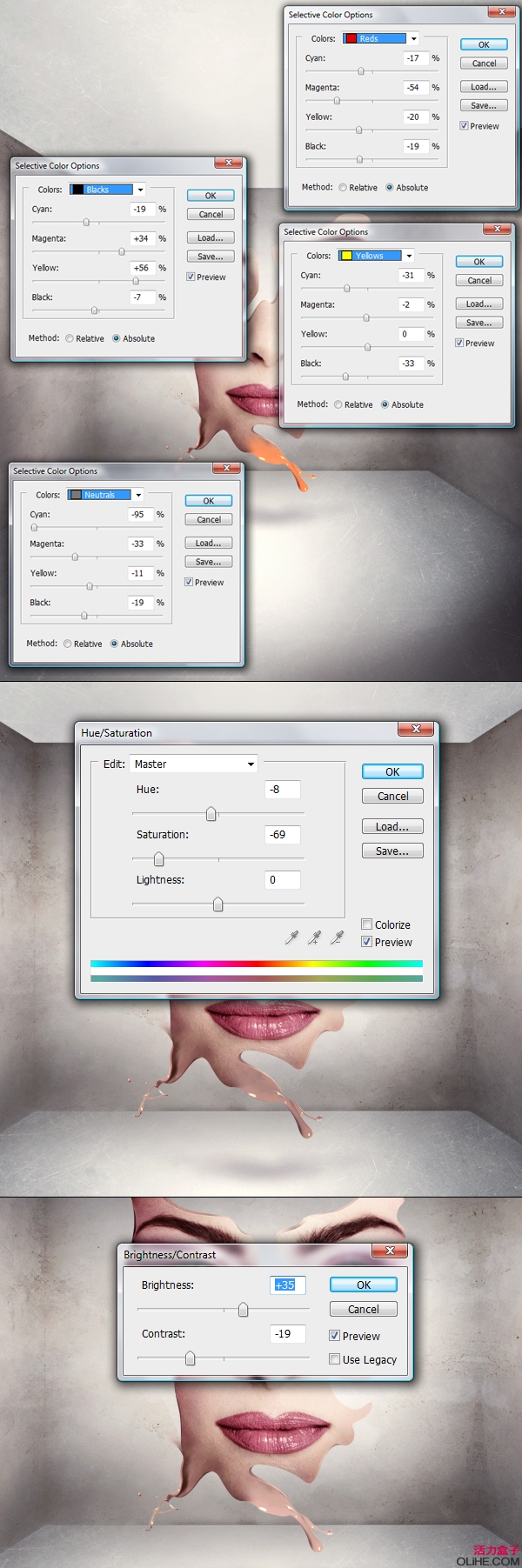
步骤8
1、使用加深工具,使面部皮肤底部的颜色与飞溅的颜色相符。
2、与过去一样,复制“面部”图层,把它覆盖在皮肤飞溅上
3、去图层>图层蒙版>隐藏全部(这就完全遮盖了复制的“面部”图层)
4、在图层蒙版上使用一个柔软的白色笔刷轻轻描绘。
5、做一些最后的修饰。我用修补工具来清除不需要的光,并使用加深工具加深一些部分。
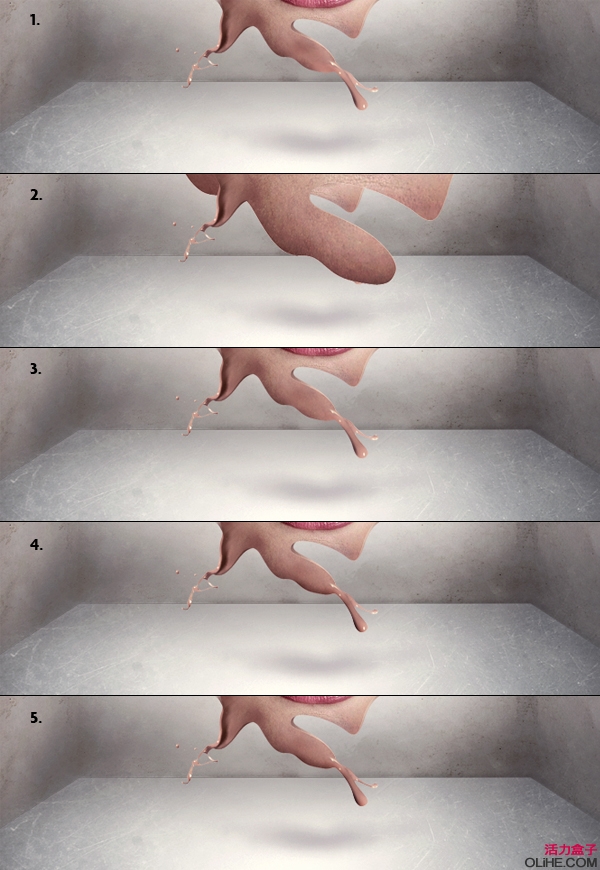
 情非得已
情非得已
-
 Photoshop合成海边海龟和被掀起的海浪场景2021-03-08
Photoshop合成海边海龟和被掀起的海浪场景2021-03-08
-
 Photoshop创意合成森林中的新娘和鸟笼2021-02-23
Photoshop创意合成森林中的新娘和鸟笼2021-02-23
-
 Photoshop合成森林中马灯下的小动物2020-04-01
Photoshop合成森林中马灯下的小动物2020-04-01
-
 Photoshop合成梦幻仙境场景的精灵仙子2020-03-27
Photoshop合成梦幻仙境场景的精灵仙子2020-03-27
-
 Photoshop合成创意头像长出花朵效果2020-03-26
Photoshop合成创意头像长出花朵效果2020-03-26
-
 Photoshop合成被蝴蝶和星光打散的头像2020-03-26
Photoshop合成被蝴蝶和星光打散的头像2020-03-26
-
 Photoshop合成创意的美女和野兽场景2020-03-20
Photoshop合成创意的美女和野兽场景2020-03-20
-
 Photoshop合成创意的乌龟背着城堡效果图2020-03-20
Photoshop合成创意的乌龟背着城堡效果图2020-03-20
-
 Photoshop合成房间里抚摸恐龙头的小男孩2020-03-20
Photoshop合成房间里抚摸恐龙头的小男孩2020-03-20
-
 Photoshop快速给建筑照片添加傍晚效果2020-03-19
Photoshop快速给建筑照片添加傍晚效果2020-03-19
-
 Photoshop创意合成森林中的新娘和鸟笼2021-02-23
Photoshop创意合成森林中的新娘和鸟笼2021-02-23
-
 Photoshop合成魔幻主题的发光山羊2021-03-04
Photoshop合成魔幻主题的发光山羊2021-03-04
-
 Photoshop合成海边海龟和被掀起的海浪场景2021-03-08
Photoshop合成海边海龟和被掀起的海浪场景2021-03-08
-
 Photoshop创意合成苹果身体的易拉罐2021-03-10
Photoshop创意合成苹果身体的易拉罐2021-03-10
-
 Photoshop合成闪电下的超级跑车2021-03-04
Photoshop合成闪电下的超级跑车2021-03-04
-
 Photoshop创意合成在脚底下魔法师2021-03-08
Photoshop创意合成在脚底下魔法师2021-03-08
-
 Photoshop创意合成被热气球带飞的鲸鱼2021-03-16
Photoshop创意合成被热气球带飞的鲸鱼2021-03-16
-
 Photoshop创意合成被热气球带飞的鲸鱼
相关文章672021-03-16
Photoshop创意合成被热气球带飞的鲸鱼
相关文章672021-03-16
-
 Photoshop创意合成苹果身体的易拉罐
相关文章2362021-03-10
Photoshop创意合成苹果身体的易拉罐
相关文章2362021-03-10
-
 Photoshop创意合成在脚底下魔法师
相关文章1422021-03-08
Photoshop创意合成在脚底下魔法师
相关文章1422021-03-08
-
 Photoshop合成海边海龟和被掀起的海浪场景
相关文章2562021-03-08
Photoshop合成海边海龟和被掀起的海浪场景
相关文章2562021-03-08
-
 Photoshop合成魔幻主题的发光山羊
相关文章2882021-03-04
Photoshop合成魔幻主题的发光山羊
相关文章2882021-03-04
-
 Photoshop合成闪电下的超级跑车
相关文章1882021-03-04
Photoshop合成闪电下的超级跑车
相关文章1882021-03-04
-
 Photoshop创意合成森林中的新娘和鸟笼
相关文章2982021-02-23
Photoshop创意合成森林中的新娘和鸟笼
相关文章2982021-02-23
-
 Photoshop创意的合成猫咪头像的猫头鹰
相关文章9822020-10-10
Photoshop创意的合成猫咪头像的猫头鹰
相关文章9822020-10-10
